Як оновити прошивку контролера Xbox One без Xbox One

Microsoft регулярно випускає нові оновлення мікропрограми для своїх контролерів Xbox One, і ці оновлення виправляють різні помилки. Але, якщо ви використовуєте контролер Xbox One з ПК, вам не буде запропоновано автоматично оновити прошивку вашого контролера.
Як оновити прошивку контролера Xbox One на Windows 10
Якщо ви використовуєте Windows 10, цей процес досить простий - хоча вам доведеться виходити з дороги, щоб оновити прошивку контролера.
По-перше, відкрийте додаток Store, що входить до складу Windows 10. Знайдіть "Xbox Accessories" та встановіть додаток Xbox Accessories, створений Microsoft. Це окремо від основної програми "Xbox", що входить до складу Windows 10.

Підключіть контролер Xbox One до комп'ютера та ввімкніть контролер.
- Якщо ви використовуєте новий контролер Xbox One, вироблений після червня 2015 року, який має вбудований аудіо порт 3.5 мм або роз'єм для навушників, можна підключити його через бездротовий адаптер Xbox One або підключити за допомогою кабелю USB.
- Якщо ви використовуєте старий контролер Xbox One без вбудованого аудіопорту, вам потрібно підключити його до комп'ютера за допомогою кабелю USB, який входить до комплекту. Windows не може оновлювати мікропрограму бездротовим способом.
- Якщо ви використовуєте ще більш новий контролер Xbox One - моделі, які використовують Bluetooth і були запущені разом з Xbox One S-ви не можете оновлювати прошивку через бездротове з'єднання Bluetooth. Потрібно підключити його до комп'ютера за допомогою кабелю USB або бездротового адаптера Xbox One.
Якщо ви користуєтеся бездротовим контролером, переконайтеся, що його ввімкнули, довго натискаючи кнопку "Xbox" на контролері.
Якщо доступно оновлене програмне забезпечення, ви побачите кнопку "Оновлення потрібно". Натисніть або торкніться його, і програма встановить оновлену прошивку.

Якщо оновлення програмного забезпечення не доступне, ви побачите екран з кнопками "Налаштувати" та "Інформація про пристрій". Це означає, що мікропрограмне забезпечення вашого контролера вже запускає найновіші прошивки.
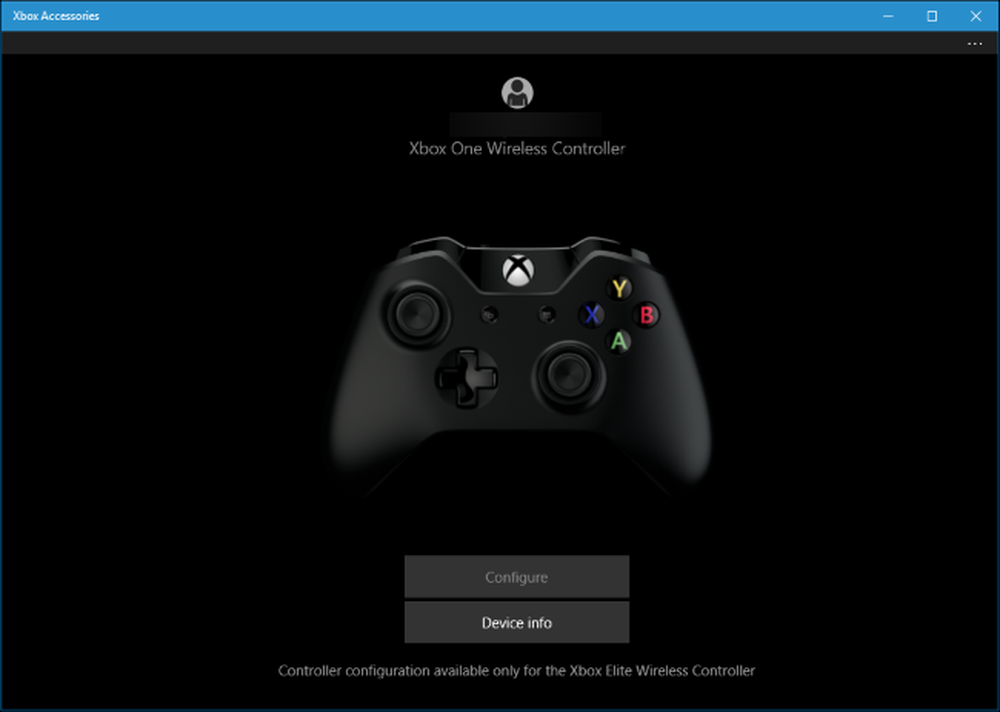
Ви не можете оновити прошивку контролера Xbox One на Windows 7 або 8
На жаль, додаток Xbox Accessories доступний лише для Windows 10. Корпорація Майкрософт не надає жодного способу оновлення прошивки контролера Xbox One на Windows 7 або 8.
Щоб оновити прошивку контролера Xbox One, вам потрібно підключити контролер Xbox One до комп'ютера з Windows 10 або консолі Xbox One. Якщо у вас є комп'ютер з Windows 10 або Xbox One, або просто знайте когось, хто це робить, це найкращий вибір для оновлення прошивки.
На комп'ютері під керуванням Windows 10 можна просто підключити контролер Xbox One до комп'ютера і оновити його за допомогою програми Xbox Accessories, як описано вище.
На Xbox One, ви можете підключити контролер Xbox One до Xbox One, використовуючи кабель USB. Оновлення може початися автоматично. Якщо цього не сталося, перейдіть до пункту Усі налаштування> Kinect & Devices> Devices & Accessories та виберіть контролер. Якщо оновлення доступне, натисніть кнопку "Оновити". Якщо оновлення не доступне, на екрані інформації контролера з'явиться повідомлення "Немає доступних оновлень".

Сподіваємося, що один день Microsoft зробить цей процес простішим. Наприклад, можливість оновлення вбудованого програмного забезпечення може бути інтегрована в додаток Xbox в комплекті з Windows 10, і ця програма може повідомити вас, коли оновлення програмного забезпечення буде доступним.
Корпорація Майкрософт також може випустити окремий інструмент для оновлення прошивки для старих версій Windows, але це не дуже ймовірно, з орієнтацією Microsoft на Windows 10.




